СПИСОК САЙТІВ, ОБРАНИХ ДЛЯ ШВИДКОГО ДОСТУПУ. ЗБЕРЕЖЕННЯ ЗОБРАЖЕНЬ, ВЕБ-СТОРІНОК ТА ЇХ ФРАГМЕНТІВ
Розд Іл 5. Комп’ютерні мережі
5.4.СПИСОК САЙТІВ, ОБРАНИХ ДЛЯ ШВИДКОГО ДОСТУПУ. ЗБЕРЕЖЕННЯ ЗОБРАЖЕНЬ, ВЕБ-СТОРІНОК ТА ЇХ ФРАГМЕНТІВ
1. Як відкрити у вікні браузера веб-сторінку із заданою адресою?
2. Як виділити фрагмент тексту в текстовому документі?
3. Що ви знаєте про авторські нрава?

Рис. 5.16. Панель Уподобання браузера Internet Explorer
СПИСОК САЙТІВ, ОБРАНИХ ДЛЯ ШВИДКОГО ДОСТУПУ
Часто доводиться неодноразово звертатися до одного й того самого сайта. Наприклад, вас зацікавили історії створення
Щоб кожного разу не вводити адресу потрібного сайта з клавіатури, можна створити в браузері список сайтів, обраних для швидкого доступу.
У кожного браузера є інструменти для створення такого списку. Так, у браузері Internet
Explorer існує панель Уподобання (рис. 5.16), на якій відображається список гіперпосилань на сайти, обрані для швидкого доступу.
У браузері Mozilla Firefox для створення та опрацювання

Рис. 5.17. Меню Закладки браузера Mozilla Fіrefох
У браузері Google Chrome гіперпосилання для швидкого доступу до веб-сайта називають закладкою. Меню Закладки міститься в головному меню програми (рис. 5.18), що відкривається вибором кнопки
Налаштування та керування Google Chrome 

Рис. 5.18. Меню Закладки в головному меню браузера Google Chrome
Створення, використання та редагування списку сайтів, обраних для швидкого доступу, в усіх браузерах виконується подібними способами. Розглянемо їх на прикладі браузера Google Chrome.
СТВОРЕННЯ, ВИКОРИСТАННЯ ТА РЕДАГУВАННЯ СПИСКУ САЙТІВ, ОБРАНИХ ДЛЯ ШВИДКОГО ДОСТУПУ
Для того щоб додати адресу до списку сайтів, обраних для швидкого доступу, потрібно в меню Закладки вибрати команду Додати цю сторінку до закладок та вибрати кнопку Виконано у вікні, що відкриється (рис. 5.19). Створити закладку на веб-сторінку також можна, вибравши значок  у полі адреси.
у полі адреси.
Для того щоб у подальшому скористатися створеною закладкою для відкриття веб-сторінки, потрібно в меню Закладки вибрати в списку ім’я потрібної сторінки. Список сайтів можна редагувати: додавати, вилучати, перейменовувати, переміщувати закладки, упорядковувати їх по папках. Для цього потрібно відкрити головне меню браузера та виконати Закладки => Диспетчер закладок. На вкладці Диспетчер закладок, що відкрилася (рис. 5.20), можна редагувати список, використовуючи меню Упорядкувати та контекстні меню закладок і папок.

Рис. 5.19. Повідомлення про додавання закладки
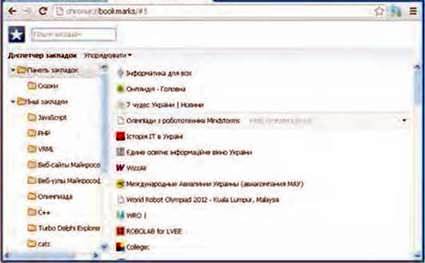
Рис. 5.20. Вкладка Диспетчер закладок вікна браузера Google Chrome
ЗБЕРЕЖЕННЯ ВЕБ-СТОРІНОК ТА ЇХ ФРАГМЕНТІВ
Веб-сторінки, а також зображення та фрагменти текстів з них можна зберігати на носіях даних для подальшого використання без підключення до Інтернету. Наприклад, для підготовки до практичного заняття з історії про життя в античних полісах на території України вам може знадобитися опис і зображення давньогрецького міста із сайта Національного історико-археологічного заповідника Ольвія (olbio. ochakiv. info). Ці матеріали ви плануєте використати для створення комп’ютерної презентації. Отже, вам потрібно підібрати кілька фотографій і кілька речень тексту, що описують зображене на них.
Якщо на веб-сторінці корисними є більшість тексту та зображень, то можна зберегти на носії даних весь її вміст. Для цього потрібно:
1. Відкрити головне меню браузера.
2. Вибрати команду Зберегти сторінку як.
3. Відкрити у вікні Зберегти як палку, у якій ви плануєте зберегти веб-сторінку.
4. Вибрати кнопку Зберегти.
У результаті у вибраній папці буде збережено файл, ім’я якого збігається з іменем веб-сторінки, з розширенням імені htm, а також папка з таким самим іменем з додатком files, У цій палці будуть збережені файли з усіма зображеннями та іншими об’єктами, пов’язаними з веб-сторінкою. Файл збереженої веб-сторінки можна відкривати та опрацьовувати, навіть коли підключення до Інтернету відсутнє.
Якщо вас цікавить невеликий фрагмент тексту з веб-сторінки, то його можна виділити так само, як фрагмент текстового документа та скопіювати в Буфер обміну (рис. 5.21, а), після чого вставити в текстовий документ у середовищі текстового процесора (рис. 5.21, б) або в текстовий об’єкт у редакторі презентацій.
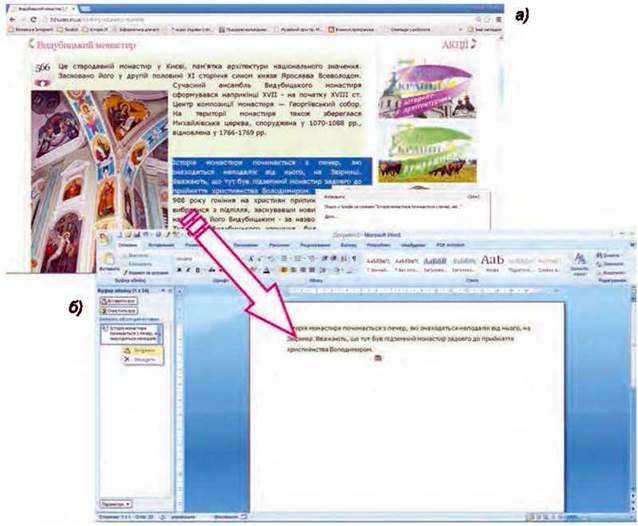
Рис. 5.21. Копіювання фрагмента тексту на веб-сторінці в браузері (а) та вставлення в текстовий документ у текстовому процесорі (б)
Зверніть увагу, що під час вставлення в текстовий документ фрагмента тексту, скопійованого з веб-сторінки, може зберігатися частина форматування. Тому документ із цитатами з веб-сайта бажано форматувати для надання всім частинам тексту єдиного формату.
Для збереження зображення з веб-сторінки потрібно:
1. Відкрити контекстне меню зображення.
2. Вибрати команду Зберегти зображення як.
3. Відкрити у вікні Зберегти як папку, призначену для збереження зображення з веб-сторінки.
4. Вибрати кнопку Зберегти.
АВТОРСЬКЕ ПРАВО ТА ІНТЕРНЕТ
Усі ресурси Інтернету: тексти, зображення, музичні твори, відео тощо – мають своїх власників. І права на ці матеріали належать саме власникам. Лише вони мають право розповсюджувати ці матеріали, підписувати своїм іменем, отримувати за них винагороду тощо. Ці права називають авторськими, і їх охороняє закон про захист авторських прав. Існує навіть міжнародний знак охорони авторського права © – копірайт (англ. copyright – право на створення копій).
– Плагіат (лат. plagium – викрадення) – привласнення авторства на чужий твір науки, літератури, мистецтва або на чуже відкриття, винахід, а також використання в своїх працях чужого твору без посилання на автора.
Ви знаете, що брати чужі речі без дозволу не можна. Так само не можна розповсюджувати без дозволу та видавати за власні чужі тексти, зображення та інші дані, які розміщені в Інтернеті. Це порушує чиїсь авторські права. Якщо людина видає чужі матеріали за свої, ставить своє прізвище під чужим текстом або фотографією, то таке порушення називають плагіатом. Якщо ви отримали з Інтернету та підписали своїм прізвищем реферат або презентацію – це також вважається плагіатом.
Використовуючи чужі матеріали з Інтернету – копіюючи їх на носії даних, вставляючи в презентації чи текстові документи, потрібно дотримуватися певних правил, щоб не порушити закон про захист авторських прав:
1. Запитувати дозвіл на використання матеріалів у їх автора. Це можна зробити, надіславши листа автору, якщо його ім’я або контактні дані вказані на сайті.
2. Використовуючи цитати з якогось тексту або зображення, отримані з Інтернету, обов’язково вказувати адресу сайта, звідки вони були скопійовані.
3. Не розповсюджувати чужі твори без дозволу автора.
Цитата (лат. cіto – приводити в рух, доводити правоту) – короткий уривок з літературного, наукового чи іншого твору, який використовується іншою особою в своєму творі, щоб зробити зрозумілішими свої твердження.
Працюємо з комп’ютером
Увага! Під час роботи з комп’ютером дотримуйтеся правил безпеки та санітарно-гігієнічних норм.
1. Створення, використання та редагування списку сайтів, обраних для швидкого доступу.
1. Відкрийте у вікні браузера Google Chrome веб-сайт Олімпіади з робототехніки з адресою robotica. in. ua.
2. Додайте адресу цього сайта до списку сайтів, обраних для швидкого доступу. Для цього:
1. Відкрийте головне меню браузера Google Chrome, вибравши кнопку Налаштування та керування Google Chrome.
2. Виконайте Закладки => Додати цю сторінку до закладок.
3. Виберіть кнопку Виконано.
3. Закрийте вікно браузера.
4. Відкрийте вікно браузера Google Chrome.
5. Відкрийте веб-сайт Олімпіади з робототехніки, використовуючи список сайтів, обраних для швидкого доступу. Для цього:
1. Відкрийте головне меню браузера Google Chrome.
2. Виконайте Закладки => Олімпіади з робототехніки Mindstorms.
3. Дочекайтеся завантаження сторінки.
6. Створіть у списку сайтів, обраних для швидкого доступу, папку Олімпіади для школярів і перемістіть закладку на сайт Олімпіади з робототехніки в створену папку. Для цього:
1. Відкрийте головне меню браузера Google Chrome.
2. Виконайте Закладки => Диспетчер закладок.
3. Виберіть ім’я папки Панель закладок у лівій частині вікна.
4. Виконайте Упорядкувати => Додати папку.
5. Уведіть ім’я папки Олімпіади для школярів, натисніть клавішу Enter.
6. Перетягніть закладку Олімпіади з робототехніки Mindstorms на ім’я папки Олімпіади для школярів.
7. Закрийте вкладку Диспетчер закладок.
2. Збереження веб-сторінок та їх фрагментів
1. Відкрийте у вікні браузера веб-сайт Острів знань з адресою ostriv. in. ua.
2. Виберіть послідовно гіперпосилання Цікаве => Живий світ => Тварини.
3. Виберіть заголовок першого повідомлення в рубриці Тварини.
4. Зверніть увагу на адресу веб-сайта, розміщену нижче зображення, – це посилання на сайт, звідки взято зображення, вставлене на веб-сторінку, задля дотримання авторських прав.
5. Збережіть веб-сторінку повністю у вашій папці. Для цього:
1. Відкрийте головне меню браузера Google Chrome.
2. Виберіть команду Зберегти сторінку як.
3. Відкрийте вашу папку.
4. Виберіть кнопку Зберегти.
6. Збережіть зображення, розміщене в повідомленні, у вашій папці. Для цього:
1. Відкрийте контекстне меню зображення та виберіть команду Зберегти зображення як.
2. Відкрийте вашу папку.
3. Виберіть кнопку Зберегти.
7. Скопіюйте перші три речення повідомлення та адресу веб-сторінки в текстовий документ. Для цього:
1. Запустіть текстовий процесор Word, не закриваючи вікна браузера.
2. Зробіть поточним вікно браузера та виділіть у повідомленні на веб-сторінці фрагмент з трьома першими реченнями тексту.
3. Скопіюйте виділений фрагмент до Буфера обміну. Для цього натисніть сполучення клавіш Ctrl + С або виберіть команду Копіювати в контекстному меню виділеного фрагмента.
4. Зробіть поточним вікно текстового процесора та вставте фрагмент з Буфера обміну до текстового документа.
5. Зробіть поточним вікно браузера, виберіть поле адреси та скопіюйте виділену адресу до Буфера обміну.
6. Зробіть поточним вікно текстового процесора та вставте фрагмент з Буфера обміну до окремого абзацу в текстовому документі після фрагмента тексту.
7. Відформатуйте документ.
8. Збережіть текстовий документ у вашій папці у файлі з іменем вправа 5.4.7.
8. Закрийте вікно браузера та вікно текстового процесора.
9. Відкрийте вашу папку. Переконайтеся в наявності збереженого файлу зображення, файлу текстового документа, файлу та папки із збереженою веб-сторінкою. Перегляньте, які зображення містяться в папці із збереженою веб-сторінкою.
Найважливіше в цьому пункті
У браузері можна створити список сайтів, обраних для швидкого доступу. Для цього потрібно в головному меню браузера виконати Закладки => Додати цю сторінку до закладок => Виконано. Щоб відкрити сторінку, на яку створено закладку, потрібно вибрати її ім’я в меню Закладки.
Список сайтів, обраних для швидкого доступу, можна редагувати: додавати, видаляти, перейменовувати, переміщувати закладки, упорядковувати їх по папках.
Веб-сторінки повністю, а також зображення та фрагменти текстів можна зберігати на носіях даних для подальшого використання.
Усі ресурси Інтернету – тексти, зображення, музичні твори, відео тощо мають своїх власників, і їх права охороняються законом про захист авторських прав.
Дайте відповіді на запитання
1°. Для чого створюється список сайтів, обраних для швидкого доступу?
2*. Як створити закладку на веб-сторінку?
3°. Як відкрити веб-сторінку, на яку створено закладку?
4*. Як створити папку для впорядкування закладок у списку сайтів, обраних для швидкого доступу?
5*. Як зберегти зображення, що міститься на веб-сторінці?
6*. Як зберегти фрагмент тексту веб-сторінки?
7*. Як зберегти всю веб-сторінку на носії даних?
8°. Які об’єкти утворюються на носії даних під час збереження веб-сторінки повністю?
9*. Які права називають авторськими?
10*.Навіщо потрібно захищати авторські права?
Виконайте завдання
1°. Відкрийте веб-сторінку Острів знань з адресою ostriv. in. ua. Додайте закладку на цю веб-сторінку до списку сайтів, обраних для швидкого доступу.
2*. Додайте до списку сайтів, обраних для швидкого доступу, закладки на веб-сторінки Заповідник Ольвія (olbio. ochakiv. info) та 7 чудес України (7chudes. in. ua). Створіть у списку сайтів, обраних для швидкого доступу, папку Україна та перемістіть до неї закладки на ці веб-сторінки.
З*. Відкрийте веб-сторінку Український фольклор та народна творчість (ukrfolk. kiev. ua). Виберіть на веб-сторінці гіперпосилання з датою, найближчою до дати проведення уроку. Скопіюйте до текстового документа опис народних прикмет, що стосуються вибраної дати, та адресу сайта. Відформатуйте документ. Збережіть його у вашій папці у файлі з іменем завдання 5.4.3.
4°. Відкрийте веб-сторінку Пташиний світ України (pernatidruzi. org. ua). Збережіть у вашій папці одне із зображень, що міститься на цій веб-сторінці.
5*. Відкрийте веб-сторінку Національний історико-археологічний заповідник (olvia. tender. mk. ua). Збережіть веб-сторінку повністю у вашій папці. Додайте закладку до списку сайтів, обраних для швидкого доступу, в папку Україна.
6*. Відкрийте веб-сторінку Пустунчик (pustunchik. ua/ua). Виберіть послідовно гіперпосилання Цікавинки => Незвідане про тварин. Виберіть одне з повідомлень у розділі Незвідане про тварин і збережіть окремі зображення та фрагменти тексту для створення на їх основі комп’ютерної презентації. Створіть презентацію з 4-5 слайдів на тему повідомлення для виступу перед класом. На останньому слайді презентації вкажіть посилання на використані джерела: ім’я сайта Пустунчик, ім’я веб-сторінки та її адресу. Збережіть презентацію у файлі з іменем завдання 5.4.6.
7*. Перевірте практично, у якому виді відкриється збережена веб-сторінка, якщо:
А) відсутній зв’язок з Інтернетом;
Б) видалити відповідну цій сторінці папку.